Elementor 를 사용하는 경우 때때로 이 페이지 빌더 플러그인에 고유한 오류가 표시될 수 있습니다. Elementor 오류 "콘텐츠 함수를 호출해야 합니다"가 그 중 하나입니다. 이 문은 페이지 빌더를 사용하지 못하게 할 수 있기 때문에 특히 성가시다. Elementor의 "콘텐츠 기능" 오류는 일반적으로 기본 빌더가 지원하지 않는 페이지를 변경하려고 할 때 발생합니다. 이것은 모든 페이지에서 발생하지 않는 한 실수 진단을 단순화합니다. 문제를 식별하면 간단하게 해결할 수 있습니다. 이 문서에서는 Elementor 에서 "콘텐츠 함수를 호출해야 합니다" 오류의 원인을 설명합니다. 또한 문제를 해결하는 방법을 보여줍니다. 가자!
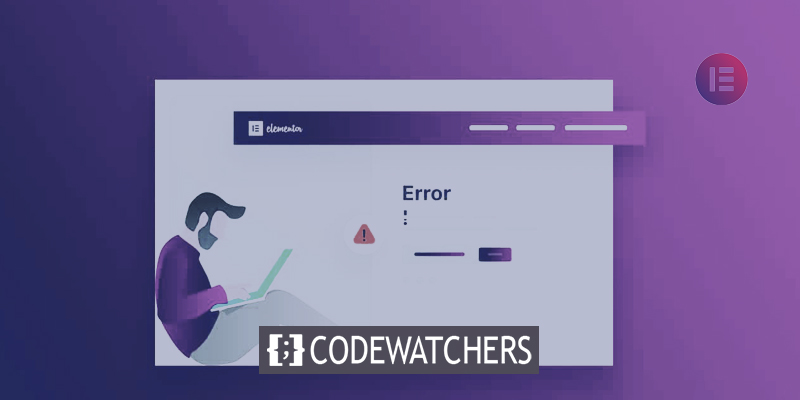
Elementor 오류의 개념 "콘텐츠 함수를 호출해야 합니다"
다음은 "콘텐츠 기능을 호출해야 합니다" 문제가 발생할 때 표시되는 전체 오류 메시지입니다.
"콘텐츠 섹션을 페이지에서 찾을 수 없습니다. Elementor가 이 페이지에서 작동하려면 현재 템플릿에서 '콘텐츠' 기능을 호출해야 합니다." WordPress 콘텐츠 기능이 없으면 현재 테마에 문제가 있을 수 있습니다. 그러나 이 기능은 게시물의 콘텐츠를 표시하기 위해 만들어졌기 때문에 Elementor 친화적인 테마에만 국한되지 않습니다.
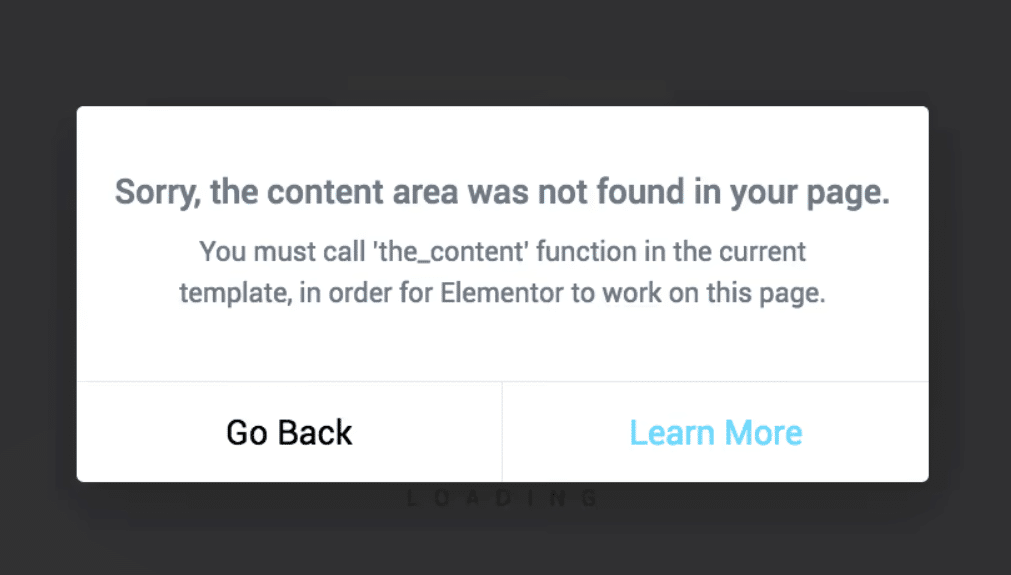
이것은 Elementor 오류 "콘텐츠 기능을 호출해야 합니다."에 대한 여러 추가 가능한 원인이 있음을 나타냅니다. Elementor가 기본적으로 지원하지 않는 WordPress 콘텐츠를 편집하려고 시도하고 있을 가능성이 큽니다. 예를 들어, 플러그인의 무료 버전으로 수정할 수 없는 제품 페이지를 변경하려고 시도하는 경우에 발생할 수 있습니다. 경우에 따라 문제의 문제는 캐싱 문제로 인해 발생할 수 있습니다. 이 경우 브라우저의 캐시를 지우면 몇 분 안에 문제가 해결됩니다. 이를 고려하여 이 문제를 일으킬 수 있는 더 어려운 시나리오를 해결하는 방법에 집중할 것입니다.
놀라운 웹사이트 만들기
최고의 무료 페이지 빌더 Elementor와 함께
지금 시작Elementor의 "콘텐츠 함수를 호출해야 합니다" 오류를 수정하는 방법
우리는 “ 콘텐츠 함수를 호출해야 하는 ” 오류에 대해 조금 더 알게 되었습니다. 이 오류가 발생할 수 있는 몇 가지 경우와 이를 극복하는 방법에 대해 논의해 보겠습니다.
테마 빌더를 활용하여 아카이브 페이지 수정
Elementor 무료 버전에는 테마 빌더 도구가 없습니다. 익숙하지 않은 경우 Elementor 의 Theme Builder는 WordPress의 전체 사이트 편집기와 유사하게 작동합니다. 이 도구를 사용하여 기존 웹 페이지에서와 같이 테마 템플릿을 편집할 수 있습니다. 블로그 아카이브 페이지를 편집할 때 평소와 같이 Elementor 편집기를 사용하려고 하면 "콘텐츠 기능을 호출해야 합니다."라는 메시지가 표시될 수 있습니다. Elementor Pro에 대한 라이선스가 있는 경우 이 문제를 신속하게 해결할 수 있습니다.
Templates > Theme Builder로 이동한 다음 다음 페이지에서 변경할 템플릿을 선택합니다.
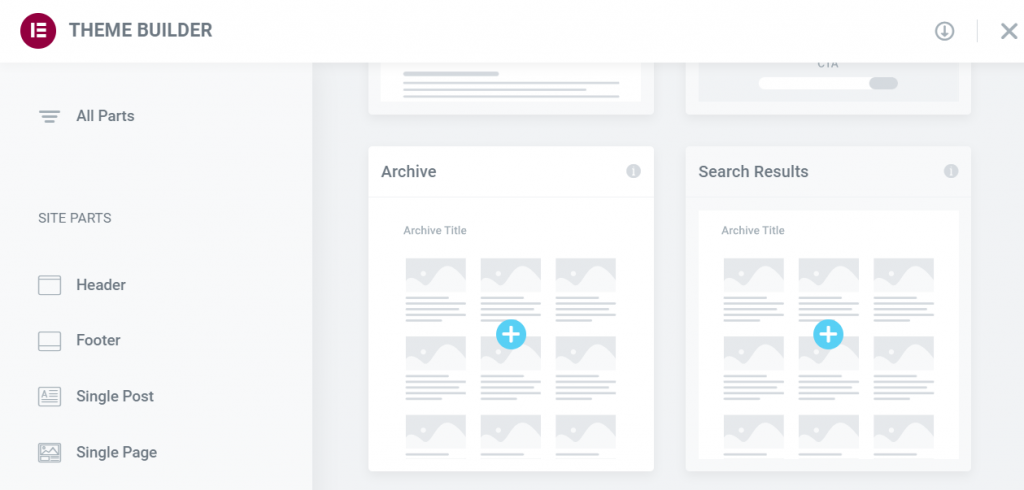
템플릿을 선택하면 Elementor 편집기가 나타나 평소와 같이 수정할 수 있습니다. 또한 테마 템플릿용으로 사전 제작된 디자인 라이브러리에 액세스할 수 있습니다.
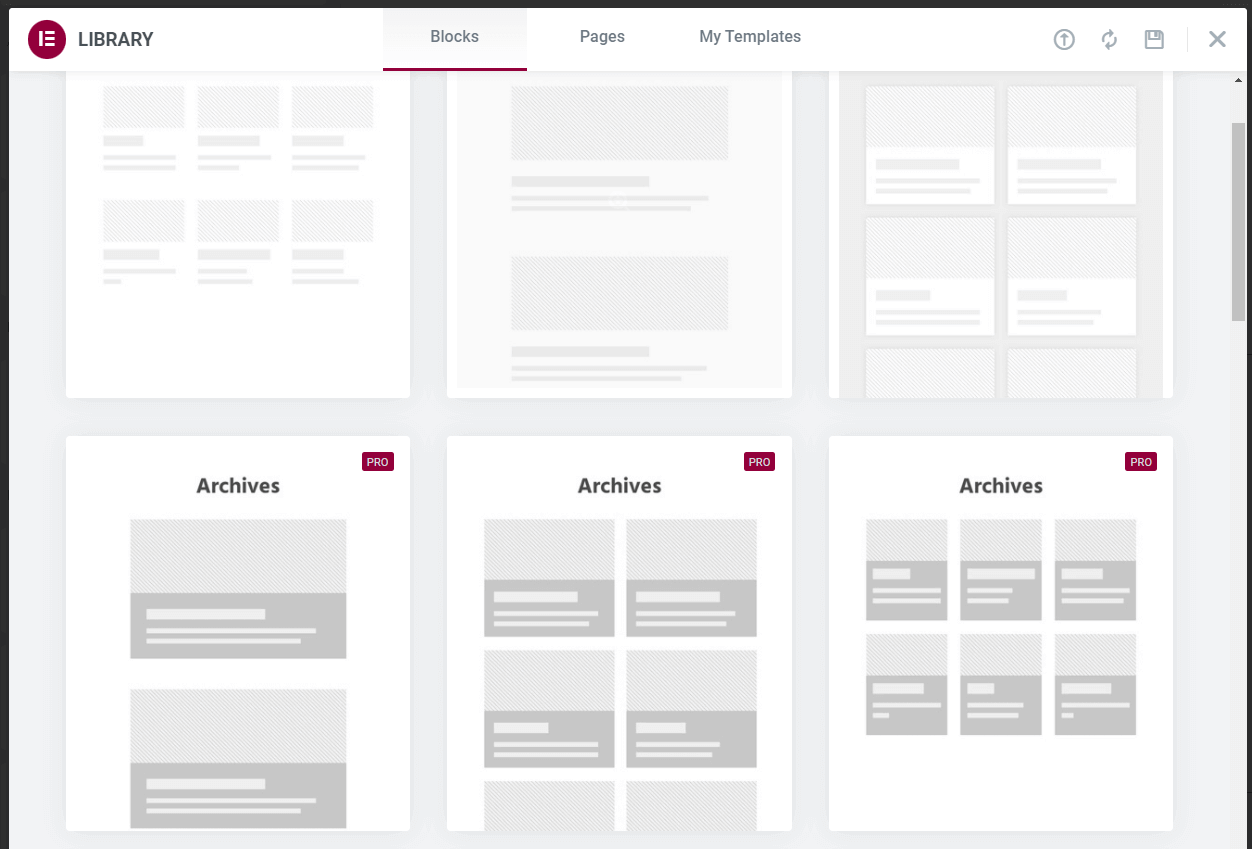
테마 빌더를 사용하여 제품 페이지 콘텐츠 수정
Elementor에서 개별 제품 페이지를 변경하려고 하면 WooCommerce "제품" 사용자 정의 게시물 유형이 콘텐츠 기능 오류를 생성할 수 있습니다. Elementor 무료 버전은 제품 페이지 수정을 지원하지 않기 때문입니다. WooCommerce를 Elementor와 통합하려면 Pro 라이선스가 필요합니다. Elementor의 프리미엄 에디션을 활성화한 후 테마 빌더를 사용하여 제품 및 쇼핑 페이지 템플릿을 변경할 수 있습니다. 테마 빌더에 액세스하려면 템플릿 > 테마 빌더로 이동하십시오. Elementor의 프리미엄 에디션에는 기본적으로 제품 페이지에 대한 사전 설정이 포함되어서는 안 됩니다. 그럼에도 불구하고 웹사이트에서 가져와 사용할 수 있는 Elementor 템플릿에 액세스할 수 있습니다.
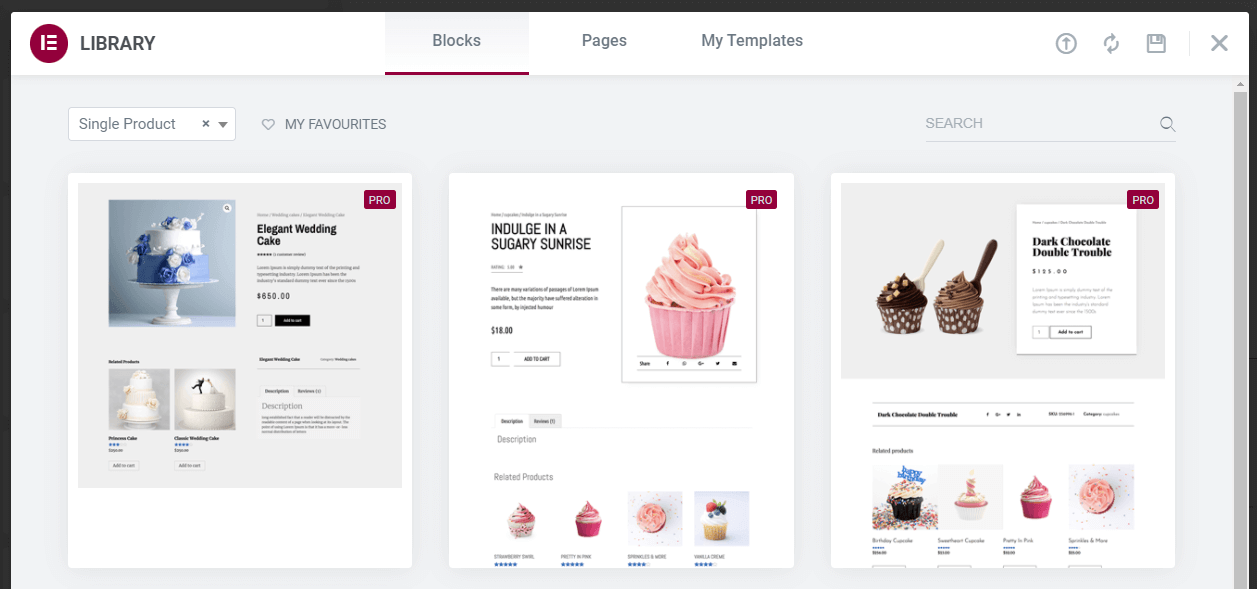
블로그 아카이브 페이지와 마찬가지로 Elementor 편집기를 사용하여 제품 템플릿의 모든 디자인 요소를 수정할 수 있습니다. 주요 차이점은 Elementor 편집기에 액세스하는 방법에 있습니다.
페이지 슬러그를 재사용하고 있지 않은지 확인하십시오.
WordPress 페이지 슬러그를 재사용하는 것은 Elementor에서 "콘텐츠 기능을 호출해야 함" 알림을 유발할 수 있는 작은 문제 중 하나입니다. 기본적으로 WordPress는 여러 블로그 게시물이나 페이지가 동일한 슬러그를 공유하는 것을 허용하지 않습니다. 그러나 페이지, 제품 및 게시물 범주에 대해 동일한 슬러그를 사용할 수 있습니다. 이 조건은 WordPress 영구 링크와 관련하여 혼동을 일으킬 수 있습니다. 이 경우 Elementor 페이지 빌더는 테마 빌더가 필요한 제품 페이지 또는 기타 템플릿을 변경하려고 한다고 가정할 수 있습니다.
이를 방지하려면 여러 요소 유형에서 슬러그 재사용을 중지하십시오. 블록 편집기를 사용하여 모든 페이지의 슬러그를 쉽게 수정할 수 있음을 기억하십시오.
사용자 정의 페이지 템플릿에 콘텐츠 기능 포함
오류 메시지에서 알 수 있듯이 "콘텐츠 기능을 호출해야 합니다" Elementor 문제는 WordPress 콘텐츠 기능이 없는 템플릿을 사용하여 트리거될 수 있습니다. Twenty Twenty-One 또는 Twenty Twenty-Two와 같은 기본 옵션으로 전환하면 WordPress 테마에서 오류가 발생하는지 빠르게 확인할 수 있습니다. 테마 전환으로 Elementor 콘텐츠 기능 문제가 해결되면 이전 템플릿에는 콘텐츠 기능이 없었음을 추측할 수 있습니다.
이 시점에서 테마를 영구적으로 전환하거나 문제를 일으킨 페이지 템플릿만 편집할 수 있는 옵션이 있습니다. 페이지 템플릿을 안전하게 업데이트하려면 테마 개발, 기본 PHP 및 코드 검토에 대한 이해가 필요합니다. 일반적으로 사용 중인 테마 내에서 page.html 또는 single.html 템플릿 파일을 수정해야 합니다. 일반적으로 wp-content/themes 디렉토리로 이동하고 활성 테마의 폴더를 식별하여 이러한 파일을 찾을 수 있습니다. 안으로 들어가면 "templates"라는 폴더를 찾습니다.
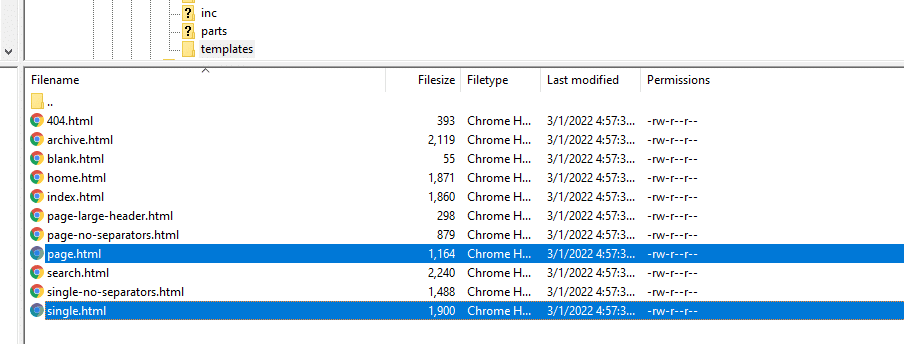
그런 다음 편집하려는 파일을 열고 다음 기능이 있는지 확인합니다.
<?php the_content(); ?>그렇지 않은 경우 기능을 수동으로 추가해야 합니다. 그러나 페이지 템플릿에 메서드를 추가하면 모양과 기능이 변경되므로 주의해서 진행하십시오. 프로세스가 확실하지 않은 경우 WordPress 개발자와 협력하는 것이 좋습니다.
최종 분석
Elementor 에서 "콘텐츠 기능을 호출해야 합니다" 오류가 발생하면 페이지 빌더를 사용하여 특정 페이지(또는 여러 페이지)를 변경하지 못할 수 있습니다. 대부분의 경우 무료 버전의 Elementor에서 변경할 수 없는 페이지 템플릿을 변경하려고 할 때 이 WordPress 오류가 발생합니다. 그러나 프로 라이선스 가 있는 경우 블로그 아카이브 페이지 또는 제품 페이지를 편집하는 등의 작은 변경을 통해 이 문제를 쉽게 해결할 수 있습니다.




